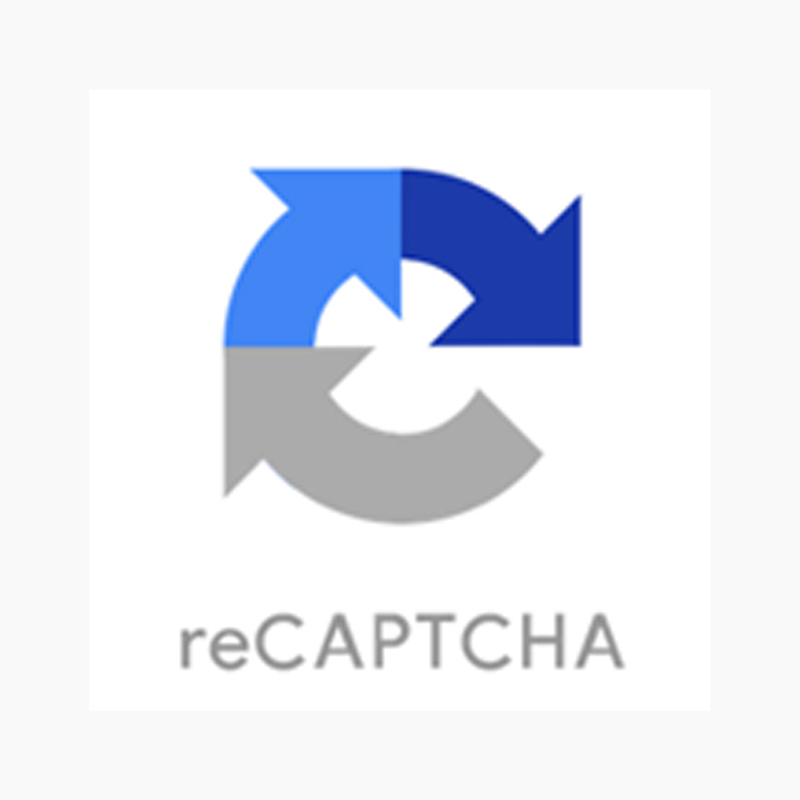illustrator-イラストレーターのコピペ(コピー&ペースト)
illustrator(イラストレーター)イラレでオブジェクトをコピペ(コピー&ペースト)する際、色々な方法がありますよね。
このコピペ、方法がいつくかあるのですが、便利なコピペ方法を最近知ったので下記します。
※これはwindows用です。
イラレのコピペ:その1
一般的な方法として
■方法1
コピーしたいオブジェクトを選択
↓
ctrl+cでコピー
↓
ctrl+vで貼り付け
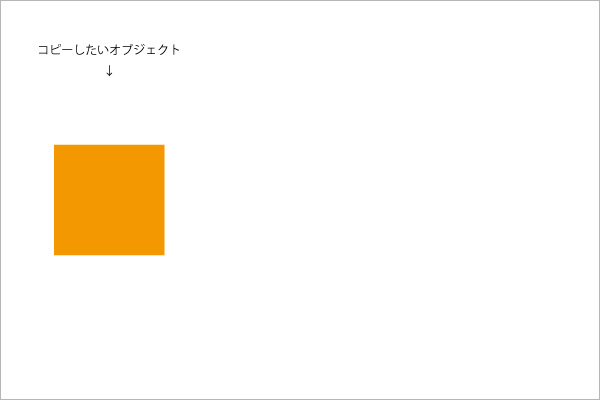
↓
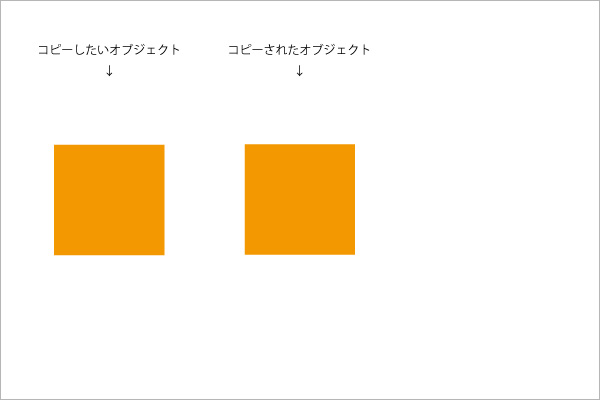
イラレのコピペ:その2
もうひとつの一般的な方法
■方法2
レイヤーパネルでコピーしたいオブジェクトのレイヤーを選択
↓
altキーを押したままレイヤーを上か下にずらす
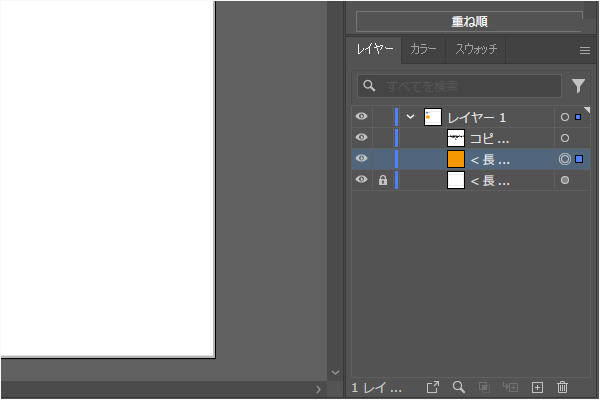
イラレのコピペ:その3
その2と似てる一般的な方法
■方法2
レイヤーパネルでコピーしたいオブジェクトのレイヤーを左クリック
↓
左クリックしたまま右下のプラスアイコンでクリックをはずす
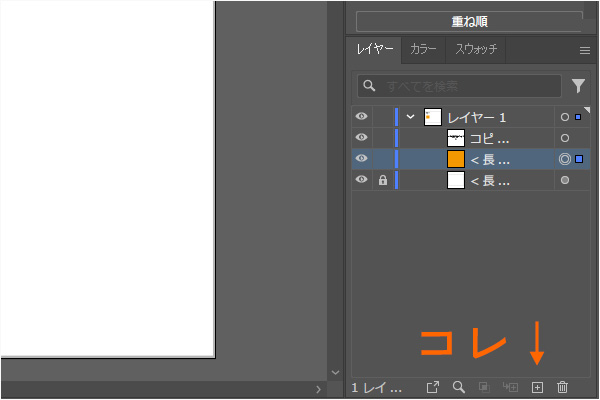
これらのパターンが一般的だと思います。
綺優もこのどれかでコピペしていたのですが、もうひとつ便利な方法がありました!
イラレのコピペ:新方法
コピーしたいオブジェクトを選択
↓
ctrl+cでコピー
↓
ctrl+fで貼り付け
方法1は
貼り付けられる場所(位置)がイラレ画面の中央に貼り付けられること。
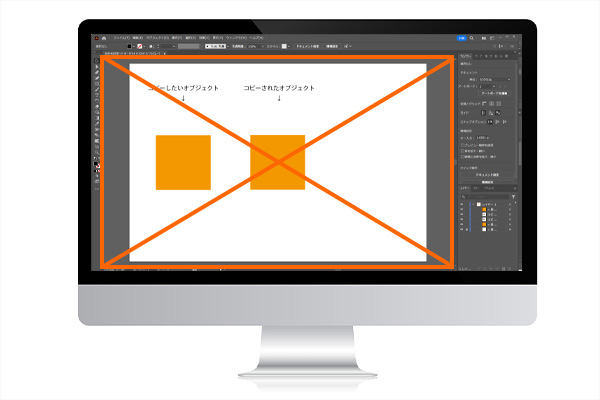
方法2・方法3・新方法は
貼り付けられる場所がコピーした場所(位置)と同じ場所。
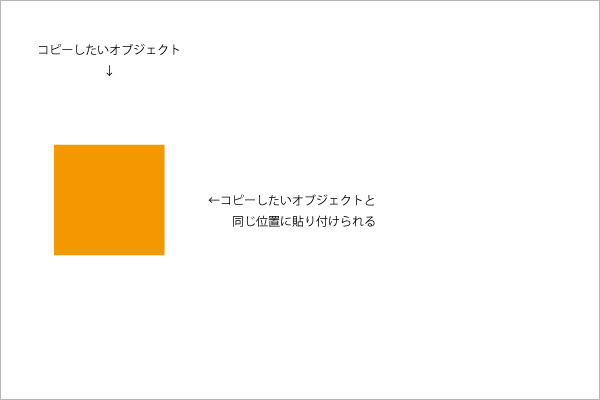
既に知っている方にとっては「そんなこと」と思われるかもしれませんが、知らない方にとっては便利な機能かと。
どのコピペ方法が自分に合っているか、その時のその時の作業に適しているかなど、使い分けるといいのかもしれませんね。
是非お確かめください。
余談:photoshopで新方法(ctrl+f)は通用しません。
品川区の武蔵小山、目黒不動前、五反田駅、目黒駅近隣にて、web制作を軸にひとり稼業にて活動しております。
・illustratorの学校に通っているけど実は授業についていけてない
・イラレを独自で勉強しているけど基本的なことを理解していない
・イラストレーターを始めてみたい
等など、ご相談、お困りのことがございましたらお気軽にご連絡ください。
個々に対応いたします。
・illustratorの学校に通っているけど実は授業についていけてない
・イラレを独自で勉強しているけど基本的なことを理解していない
・イラストレーターを始めてみたい
等など、ご相談、お困りのことがございましたらお気軽にご連絡ください。
個々に対応いたします。